Photoshop CS6“色调分离”命令可以指定图像中每个通道的色调级(或亮度值)的数量,并将这些像素映射为最接近的匹配色调上。如将RGB图像中的通道设置为只有2个色调,那么Photoshop CS6图像只能产生6种颜色,即两个红色、两个绿色和两个蓝色。
Photoshop CS6色调分离命令实例一:
1.按【Ctrl+O】键打开一幅素材图像文件。
2.选择Photoshop CS6菜单栏中“图像”-“调整”-“色调分离”命令;打开“色调分离”对话框,设置每个通道的色调数量,如下图设置为“4”,表示RGB通道中“红、绿、蓝”通道每个通道有4中颜色,3个通道一共有12种颜色。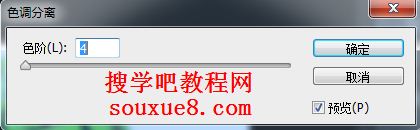
打造出油画效果如图所示:
Photoshop CS6色调分离命令实例二:
1.按【Ctrl+O】键打开一幅素材图像文件。
2.选择Photoshop CS6菜单栏中“图像”-“调整”-“色调分离”命令;打开“色调分离”对话框,设置每个通道的色调数量,设置色阶为13,得到效果如图: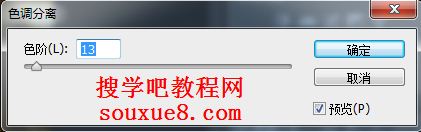
打造出油画效果如图所示:
